Como Restaurar Bate-Papos do WhatsApp: Com ou Sem Backup
Você perdeu seus dados do WhatsApp e não consegue recuperá-los? Aprenda como restaurar bate-papos do WhatsApp com ou sem backup neste guia detalhado.
Sep 10, 2024 • Arquivado para: Transferir Celular para Outro • Soluções comprovadas
“Não consigo restaurar o histórico de bate-papo no WhatsApp e nem consigo encontrar nenhum backup salvo. Alguém pode me dizer como posso restaurar meus bate-papos do WhatsApp? ”
Quando encontrei esse problema em um fórum importante do WhatsApp, percebi que muitas pessoas estão enfrentando o mesmo problema. Felizmente, aprender como restaurar os bate-papos do WhatsApp no iPhone ou Android é muito fácil. Se você já tem um backup, pode restaurar facilmente o histórico de bate-papo do WhatsApp. No entanto, você pode optar por usar uma ferramenta de recuperação para recuperar o histórico de bate-papo do WhatsApp. Neste artigo, irei fornecer uma opção dedicada sobre como restaurar os bate-papos do WhatsApp como um profissional.

- Parte 1: Como Recuperar Bate-Papos do WhatsApp no iPhone
- Parte 2: Como Restaurar Bate-Papos do WhatsApp Excluídos Sem Qualquer Backup?
Muitas pessoas pensam que não existe uma forma de recuperar chats deletados do WhatsApp sem um backup, mas não é o caso. A boa notícia é que com a ajuda de uma ferramenta de recuperação de dados como o Dr.Fone - Recuperação de Dados (Android), você pode restaurar seu histórico de bate-papo do WhatsApp. É uma ferramenta de recuperação dedicada que pode restaurar bate-papos, fotos, documentos excluídos do WhatsApp e muito mais.

Dr.Fone - Android Data Recovery (Recuperação de Dados no Android)
- Recupere dados do Android escaneando seu celular e tablet Android diretamente.
- Visualize e recupere seletivamente o que você deseja do seu celular e tablet Android.
- Suporta vários tipos de arquivo, incluindo Mensagens e Contatos e Fotos e Vídeos e Áudio e Documento e WhatsApp.
- Suporta mais de 6.000 modelos de dispositivos Android e vários sistemas operacionais Android.
- O Dr.Fone - Data Recovery suporta a recuperação de todos os dados do WhatsApp como suas fotos, vídeos, documentos, notas de voz e muito mais.
- Ele é extremamente fácil de usar e pode restaurar chats do WhatsApp em todos os cenários possíveis.
- Ele listará seus dados do WhatsApp em diferentes categorias e até mesmo permitirá que você visualize suas fotos, vídeos e documentos.
- Os usuários podem escolher seletivamente os dados do WhatsApp que desejam recuperar e restaurar os bate-papos do WhatsApp em qualquer local.
Você pode usar o Dr.Fone - Recuperação de Dados (Android) para aprender como restaurar bate-papos excluídos do WhatsApp da seguinte maneira:
Passo 1: Abra a ferramenta de recuperação de dados WhatsApp
Basta conectar seu dispositivo Android ao computador, iniciar o kit de ferramentas Dr.Fone e abrir a ferramenta de recuperação de dados nele.

Passo 2: Inicie o processo de recuperação de dados do WhatsApp
Depois que o dispositivo estiver conectado, basta ir até a opção para retomar o bate-papo do WhatsApp na barra lateral. Aqui, você pode visualizar o Android conectado e iniciar o processo de recuperação.
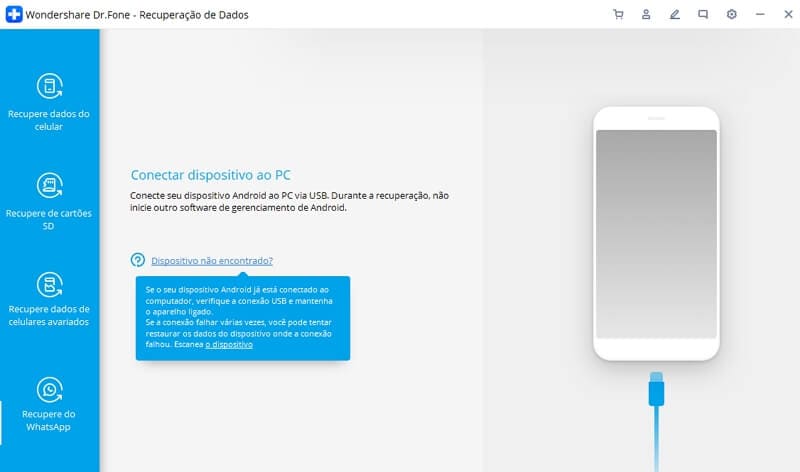
Passo 3: Espere enquanto o programa restaura seus dados do WhatsApp
Depois disso, você só precisa esperar alguns minutos para que o Dr.Fone restaure o histórico de bate-papo do WhatsApp do seu aparelho. Você pode ver o progresso na tela ou cancelar o progresso na metade. No entanto, para obter melhores resultados, é recomendável não cancelar o processo ou desconectar o dispositivo.
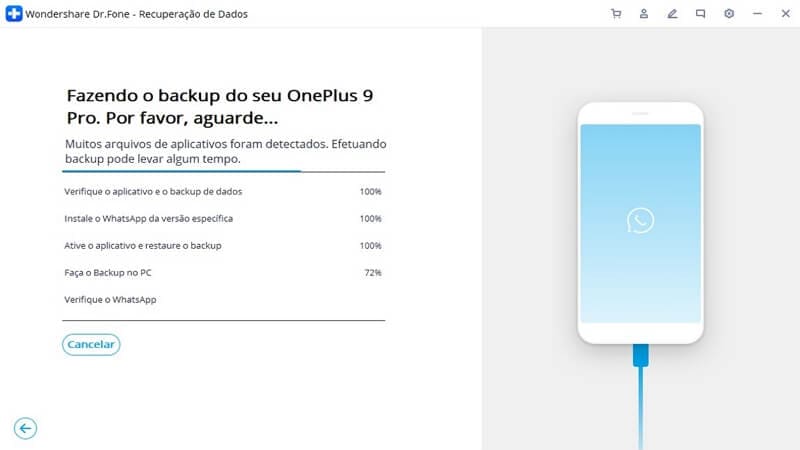
Passo 4: Concorde em instalar o programa designado
Assim que o processo de recuperação de dados do WhatsApp terminar, o programa solicitará que você instale um aplicativo especial. Você pode apenas concordar com isso e aguardar o término da instalação para que você possa visualizar seus dados.

Passo 5: Visualize e restaure bate-papos do WhatsApp
É isso aí! Agora você pode visualizar todos os dados extraídos do WhatsApp e listá-los em diferentes categorias, como chat, fotos, vídeos, etc. Você só precisa ir a qualquer parte da barra lateral para visualizar seu histórico de bate-papo do WhatsApp.

Se quiser filtrar os resultados, você pode ir para o canto superior direito e escolher visualizar todos os dados do WhatsApp ou apenas excluir o histórico de bate-papo. Finalmente, você pode selecionar o histórico de bate-papo do WhatsApp ou os dados que deseja recuperar e clicar no botão "Recuperar". Isso permitirá que você restaure os bate-papos do WhatsApp excluídos para qualquer local que você escolher.
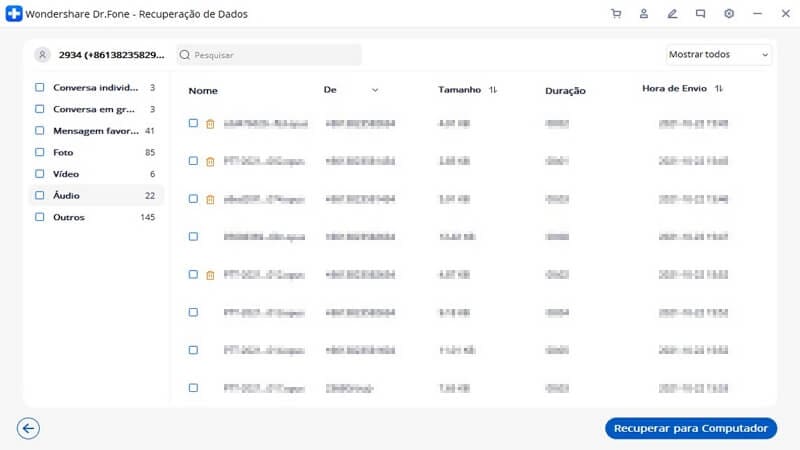
Se você usa o WhatsApp, já deve saber que o aplicativo nos permite fazer backup dos dados no iCloud (para iPhone) ou Google Drive (para Android). O processo de restauração de bate-papos do WhatsApp de um backup anterior é o mesmo para iPhone e Android.
Antes de aprender como restaurar os bate-papos do WhatsApp, certifique-se de atender aos seguintes pré-requisitos:
- Deve haver um backup existente do WhatsApp presente no iCloud ou Google Drive para sua conta.
- Seu dispositivo iPhone ou Android deve estar conectado à mesma conta iCloud ou Google Drive em que o backup foi salvo.
- Ao configurar sua conta do WhatsApp, você deve usar o mesmo número de celular que foi registrado antes.
Como restaurar bate-papos do WhatsApp com um backup?
Ótimo! Agora, basta reinstalar o WhatsApp no seu dispositivo e configurar sua conta. Após inserir o mesmo número de celular, o WhatsApp detectará a existência de um backup existente. Agora você só precisa clicar no botão "Restaurar" e esperar que o aplicativo busque e carregue seu histórico de bate-papo.

Aviso Importante:
Se o WhatsApp não puder restaurar o seu histórico de bate-papo, significa que nenhum backup foi salvo. Portanto, para evitar essa situação, você deve desenvolver o hábito de fazer backup de seus dados do WhatsApp regularmente. Para fazer isso, você pode abrir o WhatsApp e ir para "Configurações" > "Bate-papo" > "Backup do bate-papo". Aqui, você pode se conectar à sua conta iCloud/Google e fazer backups instantâneos ou agendados.
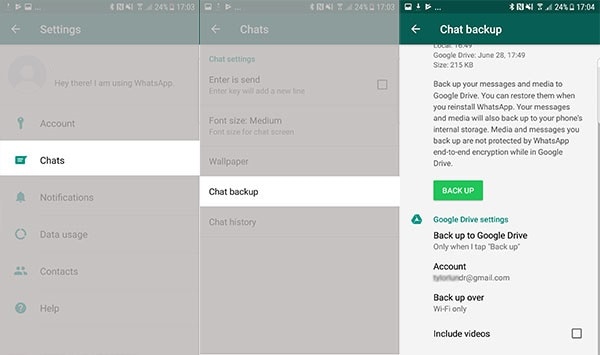
Tenho certeza que após ler este guia, você poderá retomar os bate-papos do WhatsApp em seu dispositivo. Como você pode ver, listei uma solução dedicada sobre como restaurar chats do WhatsApp com ou sem backups. Se você não tiver um backup salvo anteriormente, basta usar o Dr.Fone-Data Recovery (Android). Este programa é 100% seguro e permite que você restaure seu histórico de bate-papo do WhatsApp sem causar nenhum dano ao seu aparelho.
Perguntas Frenquentes:
- Como restaurar o histórico de bate-papo do WhatsApp sem backup?
Nesse caso, uma ferramenta de recuperação de dados (como Dr.Fone-Data Recovery) pode ajudá-lo a recuperar o histórico de bate-papo do WhatsApp excluído sem qualquer backup anterior.
- Posso restaurar meus bate-papos do WhatsApp com 1 ano sem um backup?
Isso depende se você está usando o dispositivo ou não. Se você não usou seu dispositivo e seus bate-papos não foram substituídos, uma ferramenta como o Dr.Fone - Data Recovery pode ajudá-lo.
- É possível restaurar os bate-papos do WhatsApp que eu ignorei antes?
Sim, você pode simplesmente desinstalar o WhatsApp do seu dispositivo e reinstalá-lo para ter outra chance de restaurar o histórico de bate-papo do WhatsApp. Se isso não funcionar, tente usar o Dr.Fone-Data Recovery para restaurar seu histórico de bate-papo excluído do WhatsApp.
Categorias
Artigos Recomendados
Recuperação de Dados
- 1 Recuperar Dados de iPhone
- Software para ignorar bloqueio do iCloud
- Lê suas conversações do WhatsApp no PC
- Como Recuperar Fotos Excluídas do WhatsApp
- Como Contornar a Ativação do iCloud
- Melhores software de recuperação de dados
- 2 Recuperar Dados de Android
- Como acessar Android com Tela Quebrada
- Recupera Contatos do Android com Tela Quebrada
- Como Reparar Samsung Galaxy com a Tela Preta
- Softwares gratuitos para recuperação do Android
- Métodos de Recuperação de Contatos no Samsung













Alexandre Garvalhoso
staff Editor